如何关闭win11系统实时保护 win11实时保护关闭教程
更新时间:2025-01-17 13:47:00作者:xiaoliu
Win11系统的实时保护功能是一项重要的安全功能,它可以帮助用户保护电脑免受恶意软件和病毒的侵害,有时候我们可能需要关闭实时保护,比如在安装一些特定软件或进行系统优化时。关闭Win11系统的实时保护并不复杂,只需按照一些简单的步骤就可以轻松完成。接下来让我们一起来了解如何关闭Win11系统的实时保护吧!
win11关闭实时保护方法介绍:
1、首先我们点击打开设置。
2、点击左边的隐私与安全性。

3、接着点击Windows安全中心。

4、随后点击保护区域第一项。
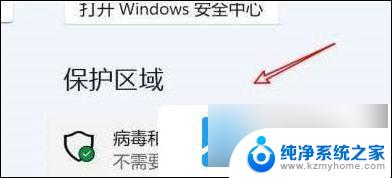
5、然后点击设置管理项。
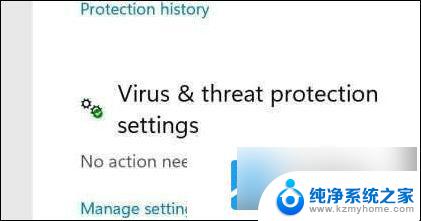
6、最后点击关闭实时保护的开关即可。
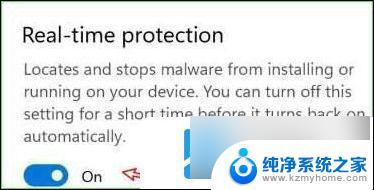
以上就是关于如何关闭win11系统实时保护的全部内容,有出现相同情况的用户就可以按照小编的方法了来解决了。
如何关闭win11系统实时保护 win11实时保护关闭教程相关教程
- win11安全中心实时保护关闭 win11实时保护关闭教程
- 怎么关闭win11的实时保护呢? Win11关闭实时保护详细教程
- win11注册表设置关闭实时保护 win11实时保护关闭教程
- win11怎么关闭windows实时保护 win11关闭实时保护的简单方法
- win11安全 实时保护 关闭 Win11实时保护关闭方法详解
- win11关闭自动保护 如何关闭Win11系统的Windows保护功能
- win11怎么关闭屏幕保护程序? Win11关闭屏幕保护方法
- win11保护电脑怎么关闭 Win11如何关闭Windows保护
- win11无系统保护 Win11关闭Windows保护的步骤
- 关闭win11自动屏保 Win11如何关闭屏幕保护功能
- win11键盘突然变成快捷键 win11键盘快捷键取消方法
- win11电脑唤醒不了 Win11睡眠无法唤醒怎么解决
- win11更新后闪屏无法控制 Win11电脑桌面闪屏无法使用解决方法
- win11如何调出外接摄像头 电脑摄像头怎么开启
- win11设置样式改变 Win11系统桌面图标样式调整方法
- win11删除任务栏显示隐藏图标 win11任务栏隐藏的图标怎么删除
win11系统教程推荐
- 1 win11更新后闪屏无法控制 Win11电脑桌面闪屏无法使用解决方法
- 2 win11管理已连接网络 Win11如何查看已有网络连接
- 3 取消windows11更新 禁止Win10更新到Win11的方法
- 4 windows11截屏都哪去了 win11截图保存位置
- 5 win11开始放左边 win11任务栏开始键左边设置教程
- 6 windows11系统硬盘 windows11系统新装硬盘格式化步骤
- 7 win11电脑edge浏览器都打不开 win11edge浏览器打不开错误解决方法
- 8 win11怎么设置账户头像 Win11账户头像怎么调整
- 9 win11总是弹出广告 Windows11 广告弹窗关闭教程
- 10 win11下面图标怎么不合并 win11任务栏图标不合并显示设置步骤